Как на скайрим ps3 установить моды на
Опубликовано: 05.09.2024
Пошаговая инструкция по установки модов на Skyrim. Существует 3 варианта или способа установки модов:
1) Ручная установка Skyrim
2) Автоматическая установка через программы: Nexus Mod Manager (NMM)
3) Установка модов через Steam Workshop для лицензии Skyrim
Вариант 1: Ручная установка модов на Skyrim
- скачиваем понравившийся мод
- распаковываем архив
- находим папку Data (скрин 1) и извлекаем из нее файлы в папку Data где установлена игра (скрин 2)
- копируем файлы в папку Data, если требуется - соглашаемся с заменой
- запускаем SkyrimLauncher (из корневой папки игры, (скин 3) ,
- выбираем раздел «Файлы» (скрин 4)
- активируем новый мод (поставив рядом с ним галочку). (скрин 5) Смотрим скриншоты ниже.
1) 
2) 
3) 
4) 
5) 
Вариант 2: Автоматическая установка модов на Skyrim :
Nexus Mod Manager (NMM)
- скачиваем и запускаем программу Nexus Mod Manager
- жмем на плюсик в левом верхнем углу программы (скрин 6)
- выбираем архив скачанного мода для Скайрим - который вы скачали (скрин 7)
- ищем установленный мод в программе в главном окне программ (будет изображен +) (скрин 8)
- выделяем его и нажимаем галочку в левом верхнем углу или двойным кликом мышки (скрин 9)
- после этого мод успешно добавлен в игру, заходим и играем в Skyrim используя новый мод
6) 
7) 
8) 
9) 
Вариант 3: Установка модов из мастерской Steam Skyrim :
Этот вариант подходи для счастливых обладателей Лицензии Skyrim купленный в Steam
- заходим в папку с игрой, находим SkyrimLauncher.exe, запускаем его (скрин 11)
- нажимаем файлы (скрин 12)
- открывается окошко, нажимаем на кнопку мастерская Skyrim (скрин 13)
- выбираем понравившейся мод, переходим на него, переходим на страницу мода и жмем кнопку подписаться
- переходим в раздел подписки и видим моды на которые Вы подписались
- выходим, закрываем мастерскую и обязательно закрываем лайндчер SkyrimLauncher.exe
- снова открываем SkyrimLauncher.exe , в самом низу окошка будет информация о скачивании мода (скрин 14)
- даем полностью загрузиться моду - появится надпись на английском finish
- заходим в файлы и поочерёдно выбираем нужные модификации. После этого можно запускать игру — все ваши моды установлены!
11) 
12) 
13) 
14) 
- Релиз: Mira payload для 7.55
![Релиз: Mira payload для 7.55]()
- 4.87 FERROX + COBRA 8.20 CFW
![4.87 FERROX + COBRA 8.20 CFW]()
- PS4 7.02 Jailbreak
![PS4 7.02 Jailbreak]()
- CFW 4.87.2 EVILNAT COBRA
![CFW 4.87.2 EVILNAT COBRA]()
- PS3HEN v3.0.2 - для 4.87 HFW
- Сайт rebug.me не доступен - где скачать прошивки?
![Сайт rebug.me не доступен - где скачать прошивки?]()
- Новый эксплоит ядра PS4 7.02 появился в сети
![Новый эксплоит ядра PS4 7.02 появился в сети]()
Недавно в интернете появилась инструкция для портирования модов с PC на PS3.
Для начала вам необходимо:
* Флешка (отформатированная в FAT32).
* Моды от PC версии игры, с сайта: http://skyrim.nexusmods.com/
* Европейский, или Американский файл SKYRIM.INI.
Инструкция для данного метода:
1) Скачайте файл SKYRIM.INI для вашего региона игры.
2) Скачайте мод для PC версии, который вы хотите портировать на PS3.
3) Разархивируйте все файлы из архива (они вам понадобятся).
4) Переименуйте все моды, используя Caps Lock. Т.е., например, надо переименовать мод из “DragonBoneWeaponsComplete.esp” в “DRAGONBONEWEAPONSCOMPLETE.ESP”.
5) Откройте файл SKYRIM.ini в текстовом редакторе.
6) Начиная со строчки “sTestFile2=” введите имя .ESP файла (все название с Caps Lock), например “DRAGONBONEWEAPONSCOMPLETE.ESP”.
7) Если вы хотите добавить еще один мод, допишите его в строчку “sTestFile3=”.
8) Ничего не пишите в строчке “sTestFile1=” т.к. это строчка используется для файла “SKYRIM.ESM”. Проще говоря, для самой игры.
9) Если в вашем моде присутствуют .BSA файлы, то, допиши их названия в строчку : “sResourceArchiveList=”, через запятую и с дифисом, и с пробелом.
10) Например: sResourceArchiveList=SKYRIM - MISC.BSA, SKYRIM - SHADERS.BSA, SKYRIM - TEXTURES.BSA, SKYRIM - INTERFACE.BSA, SKYRIM - ANIMATIONS.BSA, SKYRIM - MESHES.BSA, SKYRIM - SOUNDS.BSA, DRAGONBONEWEAPONSCOMPLETE.BSA.
11) Сохраните этот файл и выходите из текстового редактора.
12) Скопируйте файл SKYRIM.INI и ваш PC мод на флешку.
13) Запустите вашу PS3 и запустите файловый менеджер.
14) Перейдите в папку с бекапом игры SKYRIM, например: “dev_hdd0/GAMES/BLUS30778 - [SKYRIM US]/PS3_GAME/USRDIR/DATA”, или “dev_hdd0/GAMES/BLES01329- [SKYRIM US]/PS3_GAME/USRDIR/DATA”.
15) Скопируйте все PC моды в эту папку.
16) Теперь, перейдите в директорию папки USRDIR и скопируйте с заменой файл SKYRIM.INI.
17) После этого, выходите из файлового менеджера и запускайте SKYRIM.
* Чтобы этот способ работал, нужно, чтобы все названия модов была написаны с Caps Lock.
* Я выбрал не кешировать игровые данные на PS3, т.к. это сжирает почти все место на внутреннем HDD.
* В данный момент поддерживается максимально 9 модов. Со строчки “sTestFile2” до строчки “sTestFile10” = 9 модов.
* Я не поддерживаю сторонние моды, а только поддерживаю этот метод. Если данный мод не работает с PS3, то пишите создателю мода, а не мне.
* Я создал только английский файл SKYRIM.INI, но я могу сделать французский, или испанский, если он вам нужен.
Видео демонстрация мода DragonBone Weapons, портированного на PS3:
Выход долгожданной игры — это всегда счастье, но счастье не способно длиться вечно, ибо у любой истории есть своё начало, развитие и конец. Справедливо ли это? Я не знаю, но мне отчётливо известно, что у одной из самых популярных серий Ролевых игр это правило не работает. Сегодня пойдёт речь о введение в Мир модификаций для The Elder Scrolls V: Skyrim. Мы узнаем, как устанавливать модификации, как обновлять модификации и какие на данный момент существуют готовые проекты, а также много всего интересного. Приступим.

Автор не является божеством и способен на совершение человеческих ошибок. Все производимые действия вы выполняете на свой страх и риск, автор не несёт никакой ответственности если у вас залагает компьютер ;D.
Подготовка
Для начала необходимо определиться, что за версия игры будет основой для создания нашего идеального Мира.
The Elder Scrolls V: Skyrim Legendary — эта версия игры от 2011 года, которая выходи́ла ещё на бородатых PC и 7 поколении консолей (Xbox 360 и PS3). Является наихудшей версией в плане игровой производительности из-за 32 битного ограничения на потребление оперативной памяти и её утечек, но обладает наибольшим количеством модов и является идеальным выбором для слабых компьютеров.
The Elder Scrolls V: Skyrim Special Edition — эта версия игры от 2016 года, которая обладает уже полноценной возможностью потреблять больше 2 гигабайт оперативной памяти и что выглядит намного лучше из-за большего количества полигонов в моделях. Обладает чуть меньшей модерской базой, но в данный момент все модификации переезжают именно на неё. Является наилучшим выбором для средних пк.
Выбор версии игры полностью зависит от вас, ибо информация представленная ниже будет полностью совместима вне зависимости от версии игры. Я же выберу The Elder Scrolls V: Skyrim Special Edition. Пожалуйста, используйте последнею пропатченную версию для избежания проблем в будущем.
Какие существуют моды и где их брать
Мир модификаций обширен и насчитывает сотни тысяч файлов для удовлетворения потребностей разной аудитории. Не будем касаться нишевых модов, которые приносят только новый меч или броню для лошади, а сразу перейдём к глобальным проектам, что способным подарить не только тысячи часов продуманных приключений, но и способных затмить любой PlayStation эксклюзив.
- Nehrim: на краю судьбы — это полноценная глобальная игра на движке TES 4: Oblivion, что является полноценным воплощением Готики, а также приходится предысторией недавнего проекта Enderal. Доступно в Steam.
- Enderal: Забытые истории — это также аналогичная глобальная игра, но уже на движке Skyrim, что является таже воплощением Готики и продолжает историю Nehrim: на краю судьбы. Вас ждут сотни часов приключений, любовные линии и отличные попойки с новыми друзьями. Доступно в Steam SSE и LE.
- THE TEARS OF THE FIEND — это полноценное 15-часовое приключение с философским подтекстом о метаниях человеческой души. Проект создан для TES 4:Oblivion. Доступно в Tesal
И сотни десятки тысяч других квестовых модов, что варьируются от простого поди-подай и до сотен часов разнообразного геймплея в новых локациях.
Основные поставщики модов:
- Tesall
- Modgames
- Tes-game
- Gamer-mods
- all-mods
- amlgames
- loverslab
- Nexus
Основные актуальные сборки модов:
- SLMP-SSE and LE — представьте, что существует комьюнити, которое 10 лет исправляет баги и оптимизирует оригинальную игру с минимальным количеством добавлений. Эта сборка не содержит новых приключений и компаньонов, но является отличным вариант для основы собственной сборки. Доступно тут.
- Skyrim Evolution 3.1 — титаническая работа по совмещению тысячи новых квестов и графических модификаций с новыми геймплейными фишками, а также территориями. К сожалению, проект завершён в декабре 2020, но всё ещё доступен здесь.
- Skyrim SE: The Last Dark — глобальный новый проект, что имеет корни Skyrim Evolution, но разрабатывается совершенно иной командой, в основном нацелен на переработку геймплея. Доступен тут.
- Project Skysex 2 — полностью ориентированная сборка для взрослой аудитории. Гуглите сами х0.
- Небомир — солянка из 1100 модов. Доступно тут.
Автоматизированное создание сборки
Почему я люблю стареть, так это за то, что со временем перед твоим взором открываются шедевральные решения для упрощения рутинных задач. Одним из таких решений стал Wabbajack Tools.
Wabbajack Tools — автоматизированное средство установки и настройки модов. Программа автоматически использует заранее выбранный список модов и производит скачивание на ваш компьютер. Мод листов тысячи, что уже адаптированы и необходимо их просто найти. Список из листов можно найти на офф сайте проекта или на Nexus.
И десятки других модификация, что доступны через поисковик, но последуйте моему совету и соберите свою сборку, ибо только тогда вы получите истинное наслаждение. Даже если убьёте кучу времени.
Мои эксперименты


Расширение скриптового языка
Игровой движок, что используется компанией Bethesda в играх Fallout и TES, ограничен в плане реализации определённых механик и не позволяет реализовывать разные фишки. Разработчикам Fallout 3 при создании DLC, пришлось реализовывать движение вагона путём создания подземного человека с шапкой в виде этого вагона ;D.

Человек вагон 
Правильная установка SKSE
Менеджер модов
Существует большое количество менеджеров модов, что в той или иной мере выполняют свои функции, но мы же остановимся на Mod Organizer 2, ибо он не только позволяет управляться модификациями, но и является полноценным лаунчером, что позволит объединить в себе уйму программ и избавить нас от лишней работы. Скачиваем (или здесь, если ссылка не работает) утилиту и устанавливаем.

Установка менеджера модов завершена. Возможно, в будущем потребуется добавить в менеджер модов иные программы, что потребуются для модификаций (FNIS,Wrye Bash и т.п).
В скачивание и установке модификаций нет ничего сложного, ибо всё давно автоматизировано, но существую модификации, что требуют ручного вмешательства и дополнительных зависимостей, но такие моды устанавливаются простым переносом в папку mods (Не кидайте моды в папку Data этот метод устарел и может привести к повреждению игры), а все зависимости отображаются в MO2.
Выводы
Как вы видите, мир моддинга обширен и не хватит даже сотен статей для его полного обхвата. Платформа ПК не мертва, а всё ещё является лучшим игровым выбором, если вы не приемлете дурацкий правил и глупых ограничений. С вами был Павел. Удачи.

Версия Skyrim Special Edition выпущена в честь 5-летия с даты релиза игры. Как и любая другая сборка, она поддерживает установку модификаций. Существует всего 3 способа установить мод на Skyrim Special Edition, которые давайте разберем в этой инструкции.
- Официальный способ
- Установка модов вручную
- Сторонние менеджеры модов
Официальный способ
Чтобы воспользоваться им, нужна лицензионная версия игры и учетная запись на сайте Bethesda. Моды копируются в каталог с игрой Skyrim в папку data. Распаковав туда скачанный мод, запустите игру и выберите пункт «Моды» в главном меню. Потребуется залогиниться, выбрав учетную запись Bethesda. Обычно в пиратских сборках, которые вы можете скачать через торрент, возможность связи игры с серверами разработчиков удалена взломщиками.
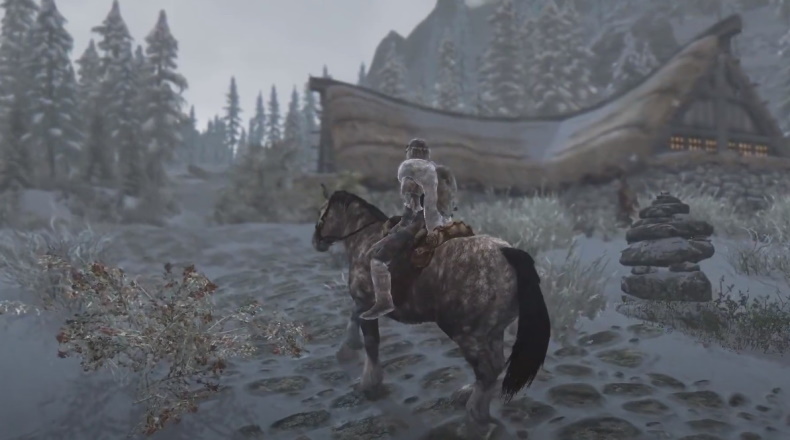
Выбираете в списке модификации, которые вы хотите активировать. После их установки можно играть, запустив новую игру или загрузив последнее сохранение. Способ подходит игрокам, которым лень возиться со сторонними менеджерами модов и ручной установкой.
Установка модов вручную
Способ подразумевает редактирование конфигурации используемых плагинов. Как сказано выше, обычно все моды на Скайрим устанавливаются в папку data. Кроме того, разработчики модификаций снабжают их детальными инструкциями по установке.
Далее нужно перейти на диск C:, выбрать вашу учетную запись в списке пользователей, и открыть файл, проследовав по пути App Data/Local/Skyrim Special Edition/plugins.txt. Эта папка может быть скрытой. Чтобы отобразить ее, в Windows 10 нажмите кнопку «Пуск», кликните по иконке зубчатого колеса и в строке поиска найдите «Параметры проводника». Во вкладке «Вид» прокрутите список в самый низ и переключите флажок «Показывать скрытые папки и файлы» и нажмите кнопку «Применить». В «Семерке» это можно сделать через Панель управления с помощью опции «Файлы и папки».


Вы делите указанный файл plugins.txt, кликните по нему ПКМ и во вкладке «Общие» снимите галочку «Только чтение». Сюда нужно вписывать моды, которые вы хотите активировать. Вносятся записи типа «*Official Skyrim Supet Puper Ultra Nagib Mod.esp». Учитывайте, что название мода должно совпадать с тем, которое указали его разработчики, и не забывайте поставить звездочку в записи.
Моды, которые работают без файлов формата ESP, не требуют активации через файл плагинов. Обычно они работают сразу после распаковки в папку data.
Сторонние менеджеры модов
Этот способ считается самым простым, так как не требует регистрации, изменения настроек операционной системы или внесения изменений в файлы. Один из самых популярных менеджеров называется Nexus Mod Manager. Приложение подходит не только для «Скайрима», но для серии Fallout и некоторых других игр от Bethesda с похожей файловой структурой.
Важно! Любая сборка этого менеджера требует установленной на компьютере Net.Framework версии не старше 4.5. ПО бесплатное и скачивается на официальном сайте Microsoft, если его на вашем компьютере пока нет.

Пользоваться Nexus Mod Manager очень просто. После запуска приложения выберите игру, для которой вы собираетесь установить модификацию. Если утилита не определила каталог с установленной игрой автоматически, его можно указать вручную в настройках. Далее выбираете архив со скачанным модом, перейдя во вкладку Mods, и нажимаете кнопку Add From File. Распаковывать архив не обязательно. После установки нажмите кнопку Activate.
Если мод оказался вам не по душе или конфликтует с другими, вызывая глюки в игре, его можно не удалять — достаточно просто деактивировать. Доля этого в Nexus найдите его в списке и нажмите кнопку Deactivate.
Как видите, установка модов для Скайрим Special Edition — задача существенно проще, чем может показаться неподготовленному исполнителю. Если вы знаете еще какие-то способы, кроме указанных здесь, пожалуйста, поделитесь ими в комментариях.
- Авторизуйтесь для ответа в теме
#1 xsSplater
Отправлено 22 января 2015 - 14:18
Я создал эту тему, потому что люди постоянно жалуются на конфликты в модах, не знают что такое LOOT и как правильно отсортировать моды и т.д.
АХТУНГ ! Работоспособность данного руководства на Skyrim Special Edition не гарантируется! (но не отрицается
ВНИМАНИЕ! ВСЕГДА и ВНИМАТЕЛЬНО ЧИТАЙТЕ требования(SKSE, SkyUI и тэдэ) модов, их совместимость/НЕсовметимость с другими модами,
ЧАВО/FAQ мода(если есть), способы установки - это все ОЧЕНЬ важная информация! Большинство вопросов отпадет при ее прочтении.
ДРАЙВЕРА: Убедитесь, что у вас установлены последние версии: DirectX, драйверов видео, VC Redist, NET. Frameworks, Java и т.д. Это поможет вам не только c этой игрой!
СОХРАНЕНИЕ ИГРЫ: Отключите функцию автосохранения в игре! Особенно, если игра вылетает при переходах между локациями и быстром перемещении. Сохранить игру можно в консоли(
) командой: save xxx, где xxx - любое буквенно-цифровое значение(на латинице). Я, например, сохраняю save 0, save 1, save 2, save3 и т.д, а затем по кругу снова save 0, save 1. Загрузить: load xxx. Все как и с сохранением. Чтобы не писать постоянно слово save(load) нажмите стрелку вверх, сотрите предыдущую цифру и напишите новую. Делайте так почаще и это сохранит ваши здоровье и нервы, когда по стечению обстоятельств сохранение "убьется", а у вас уже будет куда откатиться без особых потерь.
ЧИТАЙТЕ ВНИМАТЕЛЬНО, чтобы не задавать вопросы, ответы на которые уже описаны здесь!
Обязательная часть
1. Установите Skyrim последней версии 1.9.32.0.8 (Легендарное издание - не обязательно, но желательно, потому как некоторые моды требуют наличия DLC)
2. Скачайте/у становите программу SKSE
3. Скачайте/установите менеджер модов Wrye Bash, Mod Organizer, или NMM .
4. Скачайте/установите программу LOOT . Внимание не работает с Windows XP и более ранними версиями!
5. Скачайте/установите мод SkyUI. Для людей, которые не хотят меню SkyUI, но хотят меню настройки модов существует SkyUI Away.
Устанавливается как любой другой мод! (см. Установка модов)
6. Скачайте/установите TES5EDIT. Необходим, в данном случае, для очистки Update.esm, Dragonborn.esm, Dawnguard.esm, Hearthfire.esm (и других) файлов от сорных UDR и ITM записей, которые УЖЕ содержатся в мастер-файле(*сиречь записи идентичные записям мастер-файла) и являются причиной некоторых вылетов. У этой программы есть еще некоторые весьма полезные функции, которые я не буду описывать в данной статье.
Внимание! Так как не у всех получается правильно сделать п.6, рекомендую скачать архив с уже очищенными файлами и распаковать в Skyrim/Data. |
Это тоже он: Tes5edit-Dragonborn-Dawnguard-HearthFires-Update.7z 63,21МБ 3589 Количество загрузок:
Гарантированно подходит и для пиратки, и для лицензии!

Зайдите в программу TES5Edit.
НЕ пытайтесь чистить Skyrim.esm!
Внимание! Файлы загружать по одному!
Первым чистить Update.esm! Он является мастер-файлом для других!
1. Откройте первый файл "Update.esm".
Ставьте галочку только для него, а программа сама подхватит мастер-файлы.
2. Как только справа появится надпись "Background Loader: finished", нажмите ПКМ по "Update.esm" и затем "Apply Filter for Cleaning".
3. Ждите несколько секунд и, когда появится надпись "[Filtering done]. ", снова жмите ПКМ по "Update.esm" и пункт "Remove 'Identical to Master' records".
3.1 Появится "страшное" окно "Warning", но мы то знаем, что делаем, поэтому бесстрашно жмите "Yes I'm absolutely sure". После очистки появится надпись "[Removing "Identical to Master" records done]. "
4. Снова ПКМ по "Update.esm" и, на этот раз, выбираем "Undelete and Disable References". Еще немного ожидания и программа нам скажет "[Undeleting and Disabling References done]", что значит -- очистка завершена!
Не пугайтесь надписи ! Игнорируйте ее!
5. Закройте программу и, когда она предложит сохранить изменения, нажмите "ОК". Программа создаст резервную копию файла, если поставить галочку "Backup plugins".
Повторите процедуру с другими файлами(Dawnguard.esm, Dragonborn.esm и Hearthfire.esm). Файл "Dawnguard.esm" рекомендуется почистить дважды!
Установка модов
Множество модов с русскоязычных сайтов имеют более сложную структуру, в отличие от оригинала. Внутри архива часто бывают папка DATA и Опциональные папки с кучей вложений, которые Wrye Bash и Nexus Mod Manager в упор не видят. У Mod Organizer'а таких проблем нет. Проверяйте архивы на наличие патчей для ваших модов, чтобы избежать проблем!
Рекомендую использовать, совместно с NMM или MО, программу Wrye Bash для создания Bashed-патча, который решит множество проблем с совместимостью модов.
Удаление модов

1. Перейдите на вкладку "Mods"
1.1 Кликните ЛКМ по нужному моду и нажмите кнопку , затем ЛКМ по моду и кнопку "Delete" на клавиатуре, затем "Yes".
Мод удален

Примечания Игру теперь нужно запускать файлом "skse_loader.exe" (находится он в папке "Skyrim")!
Не забудьте во Wrye Bash зайти в настройки(шестеренка внизу), затем "Кодировка плагинов" и выбрать "Russian", чтобы избежать такого, например:
Маленький совет для владельцев стимовской лицензии: создайте копию "SkyrimLauncher.exe"(на всякий случай)
и, затем, переименуйте "skse_loader.exe" в "SkyrimLauncher.exe", предварительно удалив оригинал.
Все! Теперь можно запускать игру из-под стим и вам не нужно будет никаких патчеров качать и другой мути.
Краткий алгоритм:
1. Открываем TES5Edit.
2. Открываем нужные моды, желательно подключать и неоф.патчи.
3. Применяем фильтр: ПКМ -> Apply filter -> Filter.
4. Создаем файл патча: ПКМ -> Copy as override into. -> Yes I'm абсолютли. -> -> OK -> Вводим название "Patch_INeed_CACO.esp", например -> Yes.
5. Повторяем для всех нужных конфликтных записей(выделены красным): ПКМ -> Copy as override into. -> в наш Patch_INeed_CACO.esp -> OK
5.1. Редактируем, путем перетаскивания, если нужно.
6. Закрываем окно, убедившись в наличии галочки напротив нашего чудо-патча в окне "Save changed files", жмем OK.
7. Ставим наш патч в конце списка модов. Главное он должен стоять ниже наших конфликтующих модов, но можно и в конце(Bashed-патч должен быть ниже, если есть).
Спрашивайте, дополняйте, ругайте - отвечу, подправлю, обижусь пойму.
Читайте также:







